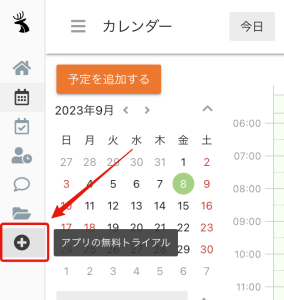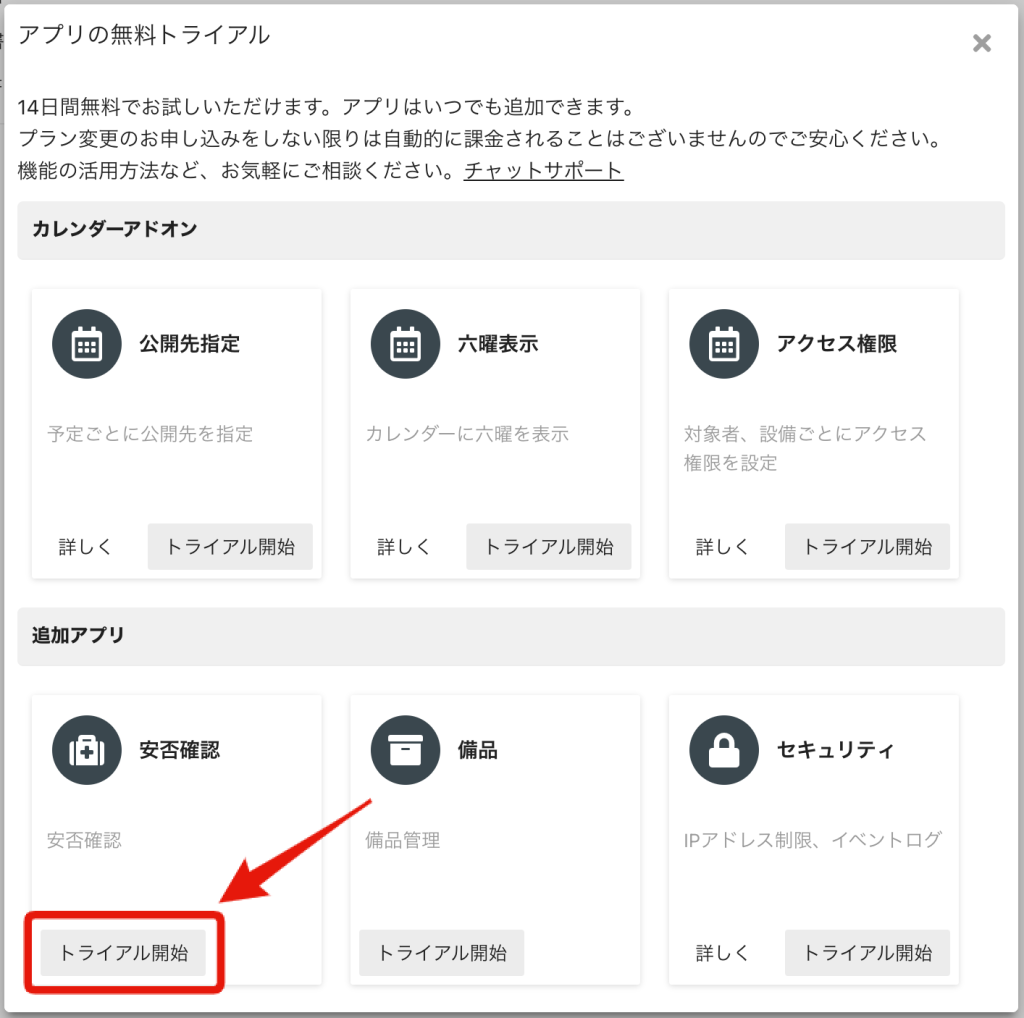災害発生時に各自の安否と出社可否を確認できる、安否管理をリリースいたしました。
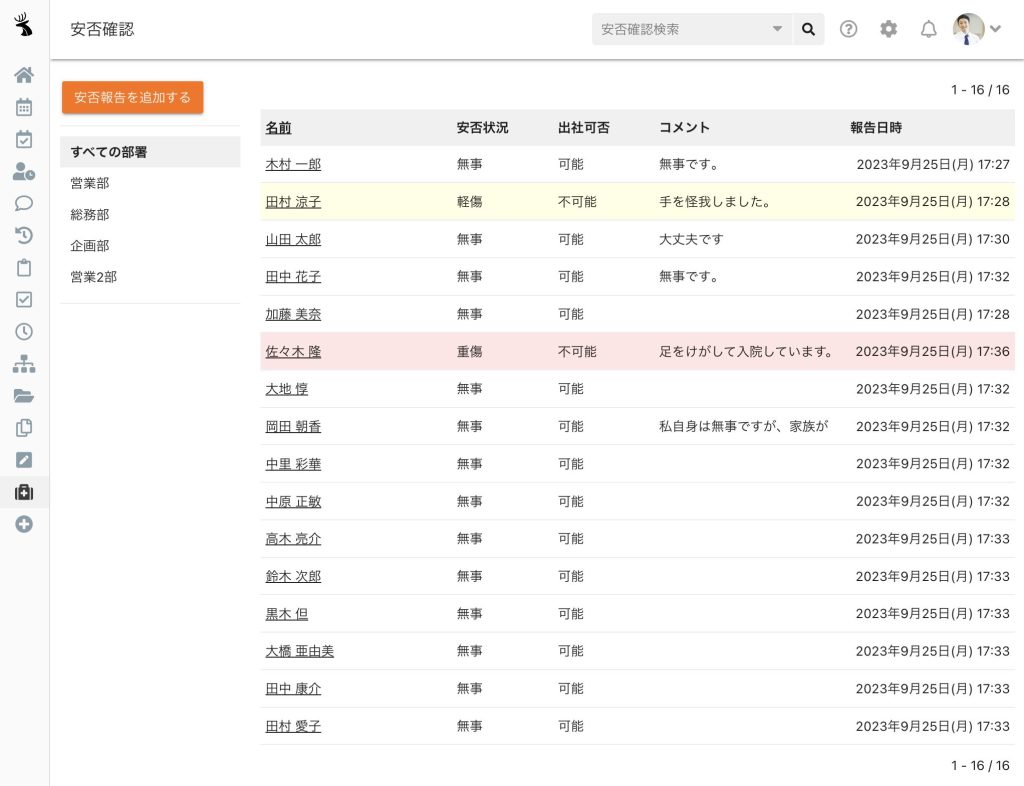
こんな悩みを解決します。
- 災害発生時に社員の安否を確認したい。
- ソーシャルアプリ「安否確認」の移行先として。
各自の安否と出社可否を一覧で確認
各自の安否と出社可否を一覧で確認できます。安否状況によって表示される色が切り替わるためひと目で状況を把握できます。
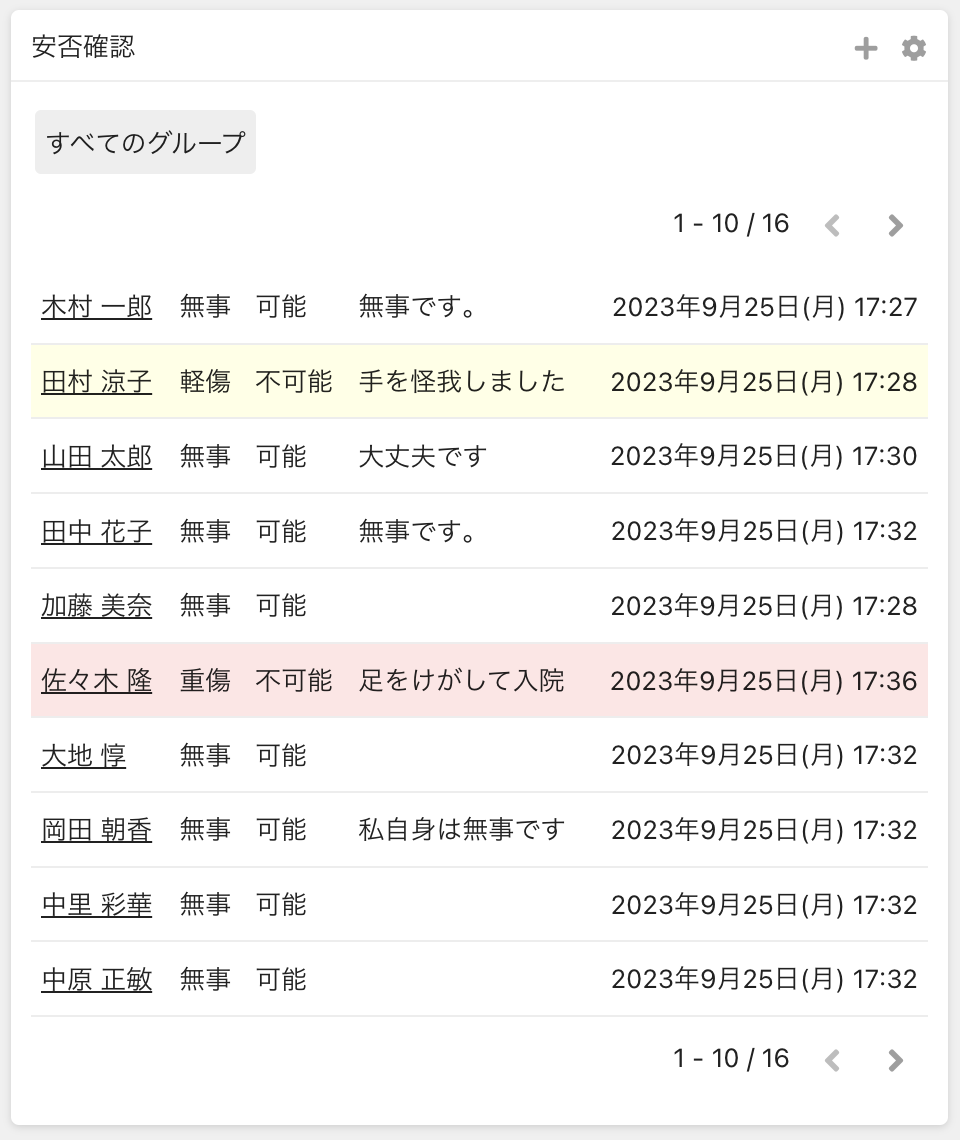
安否状況、出社可否を登録可能
安否状況「無事」「軽傷」「重傷」、出社可否「可能」「不可能」を登録することができます。
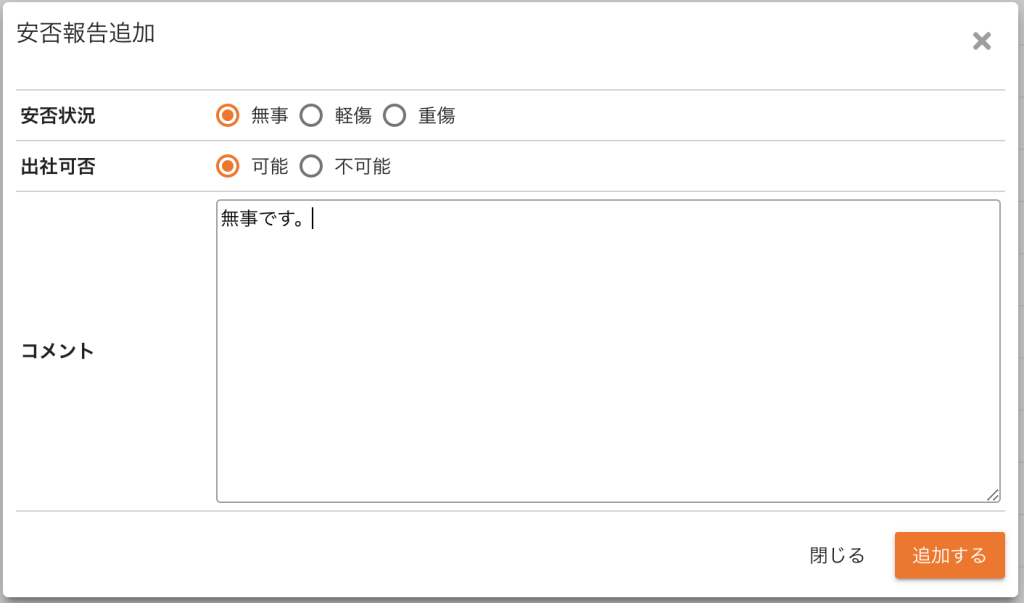
安否確認の回答を依頼
管理設定から安否確認を手動で配信できます。同時に安否確認の情報をリセットできます。
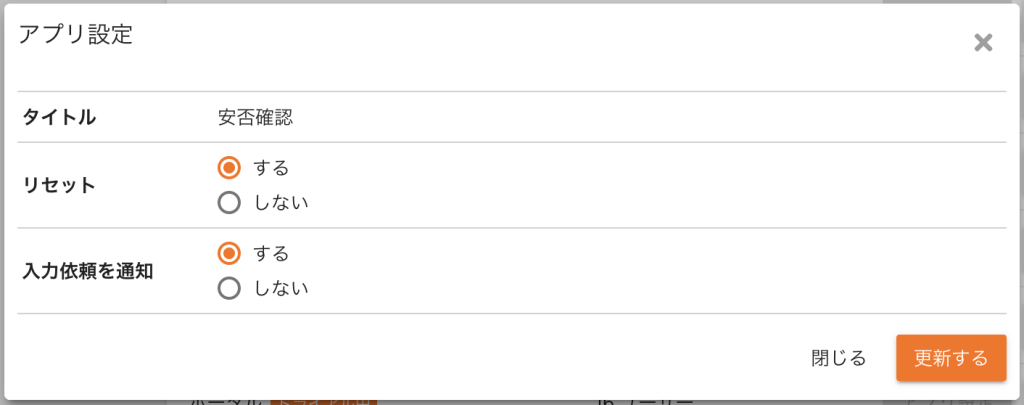
ポータルに配置も
ポータルに配置することができます。
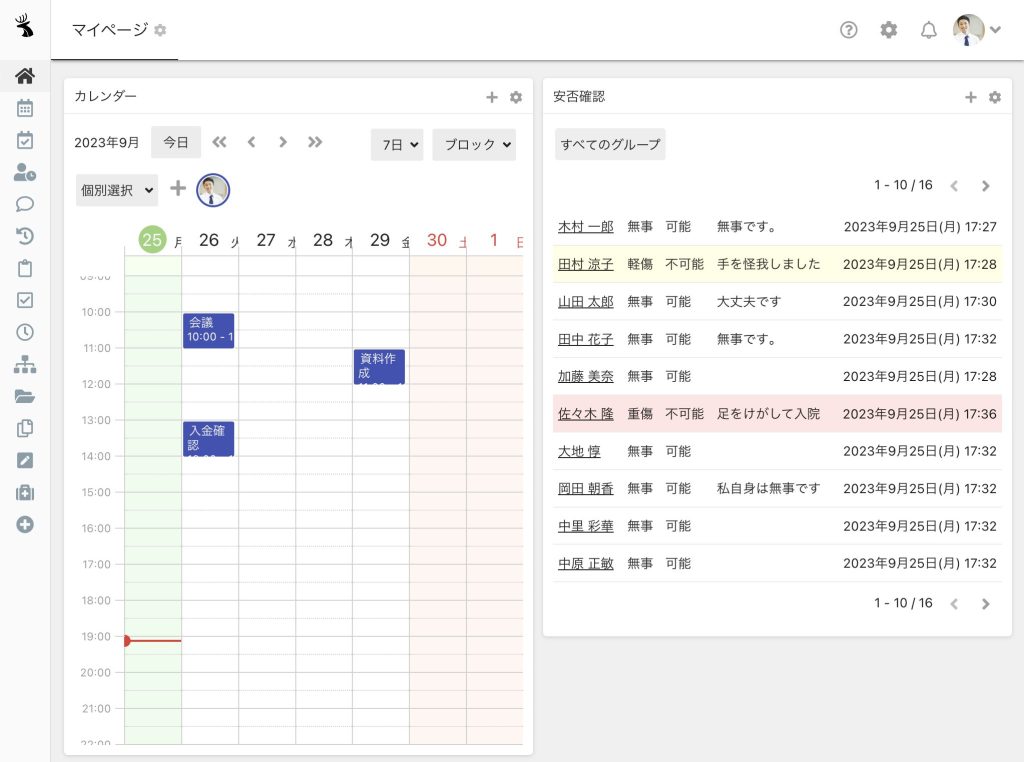
料金につきまして
| 安否確認(ベータ版) | 無料 |
※ 14日間お試しいただけます。
※ ベータ版のため無料での提供となります。
トライアル開始方法
- 画面左のメニューバーにございます「+」(アプリの無料トライアル)より申込画面を開きます。

- 「安否確認」の「トライアル開始」を選択してください。

契約方法
14日間のトライアル終了後も継続してご利用になる場合にはオプションの契約が必要となります。
右上の顔写真をクリックし、メインメニューから「管理設定」をクリックします。
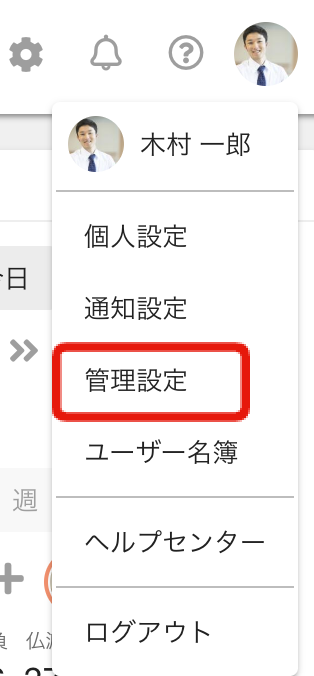
「契約内容を変更する」ボタンをクリックするとプラン変更画面が開きます。
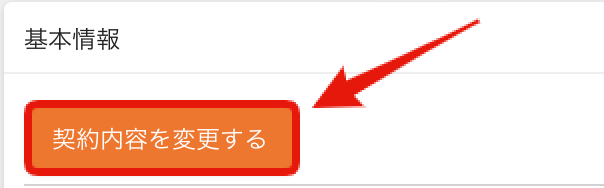
オプションの「安否確認」にチェックを入れて「申し込みを確定する」をクリックします。
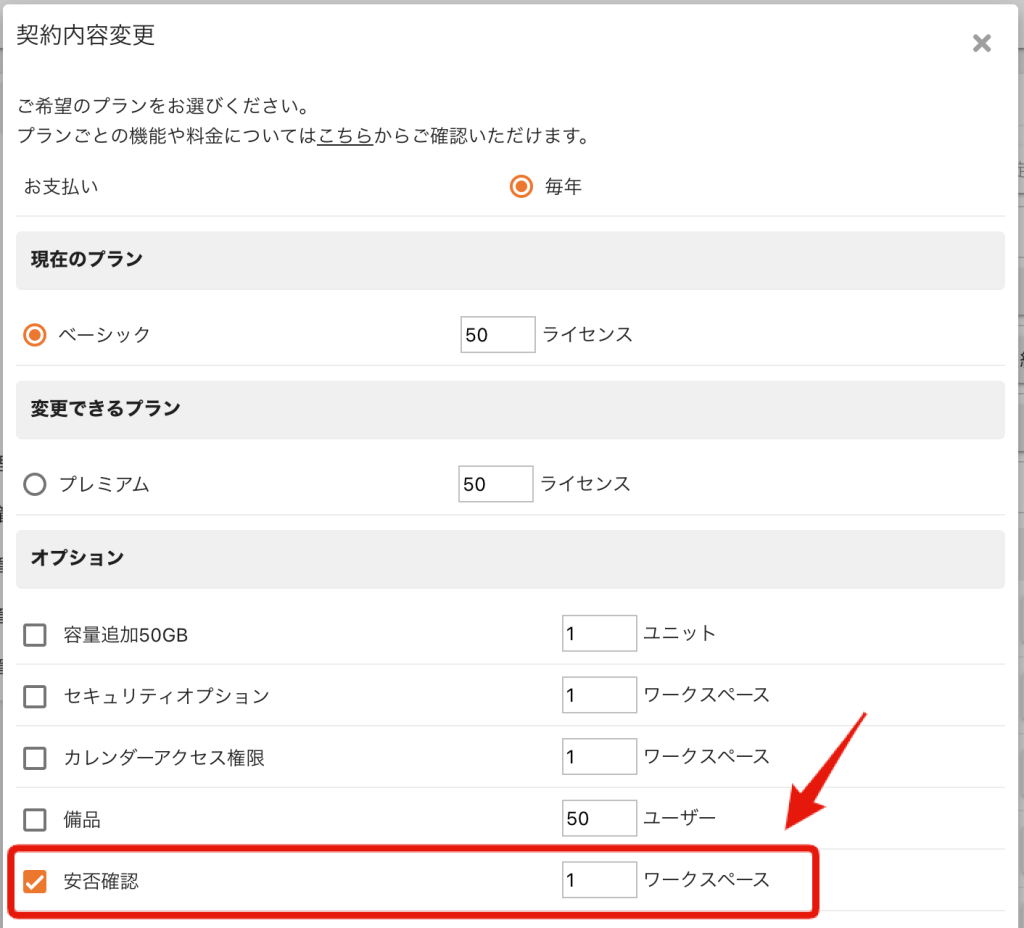
画面の開き方
画面左メニューの「安否確認」アイコンから利用できます。
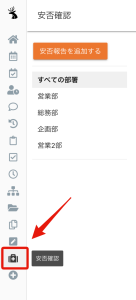
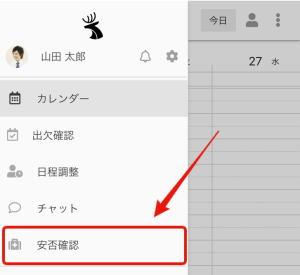
ポータルに配置する方法
ポータルで安否確認を表示したい場合にはポータルの「ページ設定」から変更を行ってください。
詳しい設定方法はヘルプ「アプリやページを設定する」をご参照ください。
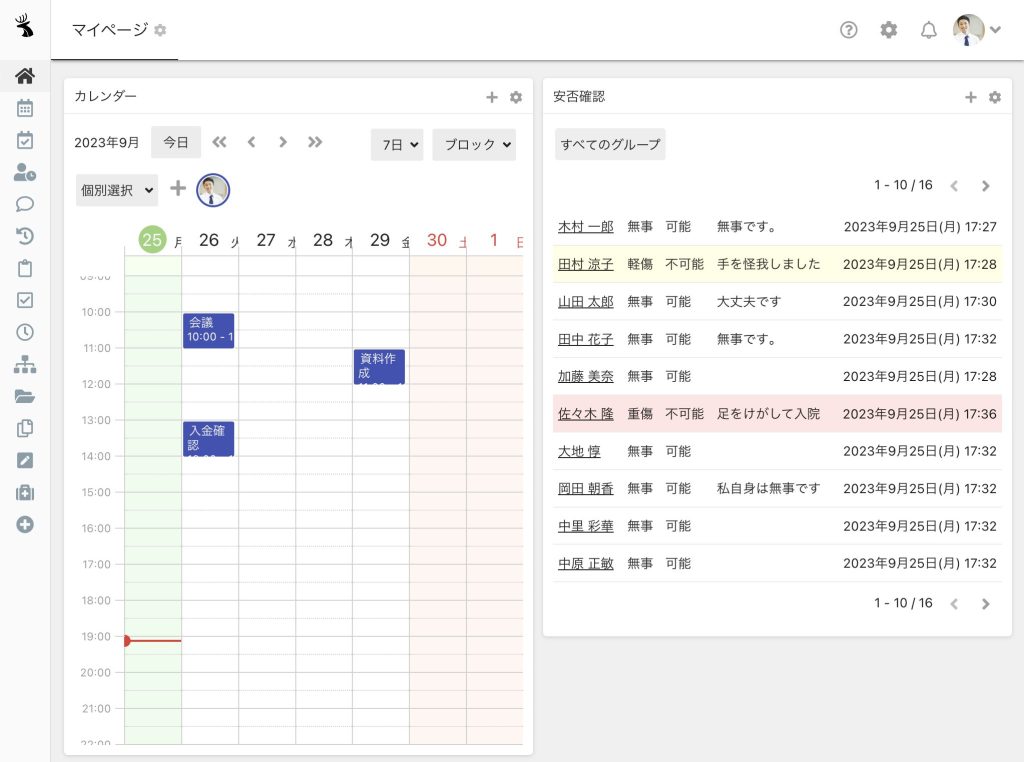
安否報告を登録する方法
画面左上の「安否報告を追加する」ボタンをクリックすると追加画面が開きます。
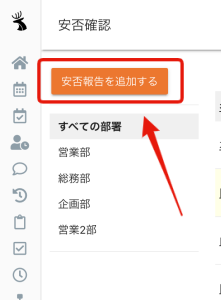
安否状況と出社可否を選択してコメントを入力して「追加する」ボタンをクリックします。
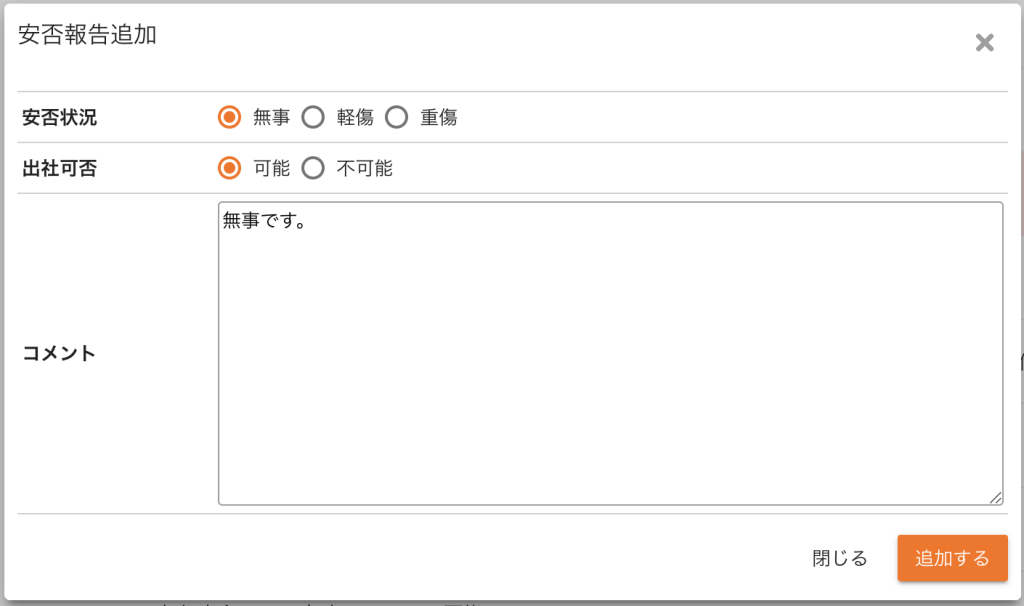
安否確認の使い方
一覧画面から名前をクリックすると詳細画面が表示されます。 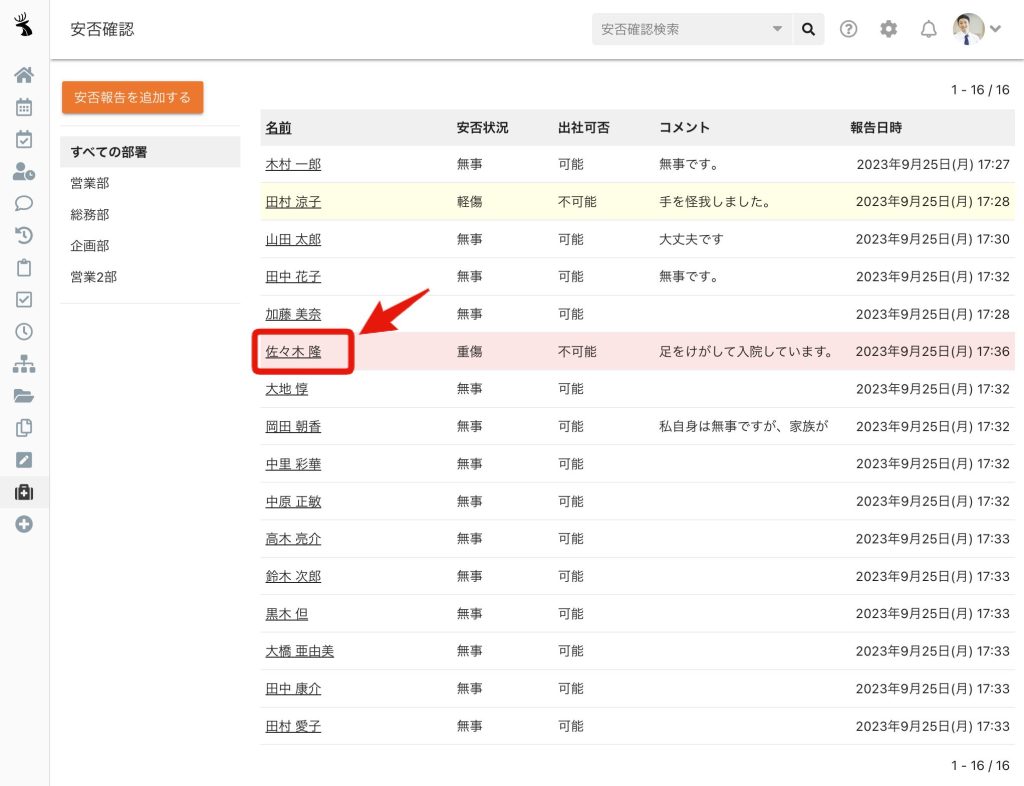 詳細画面からチャットができます。
詳細画面からチャットができます。 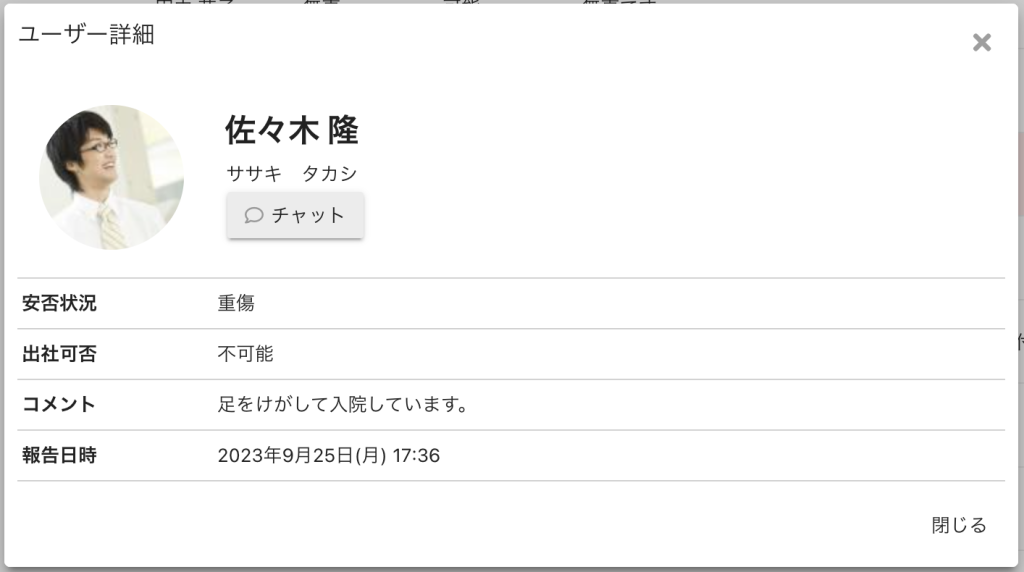 一覧では安否状況に応じてそれぞれ以下のように表示されます。
一覧では安否状況に応じてそれぞれ以下のように表示されます。
安否状況が「重傷」の場合:赤で表示されます。
安否状況が「軽傷」の場合:黄色で表示されます。
安否状況、出社可否で絞り込むことができます。
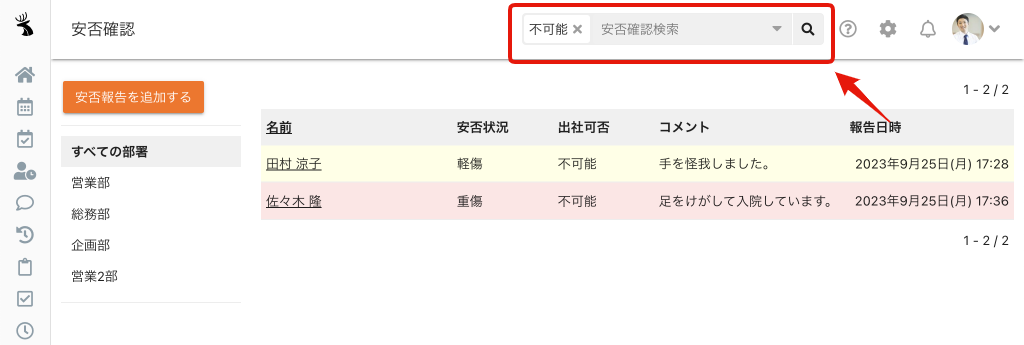
表示件数を変更する方法
表示設定から一覧の表示件数を変更することができます。
画面右上の「歯車マーク」→「表示設定」の順にクリックすると、表示設定の編集画面が開きますので、そこから表示件数を変更し、「更新する」をクリックすると反映されます。 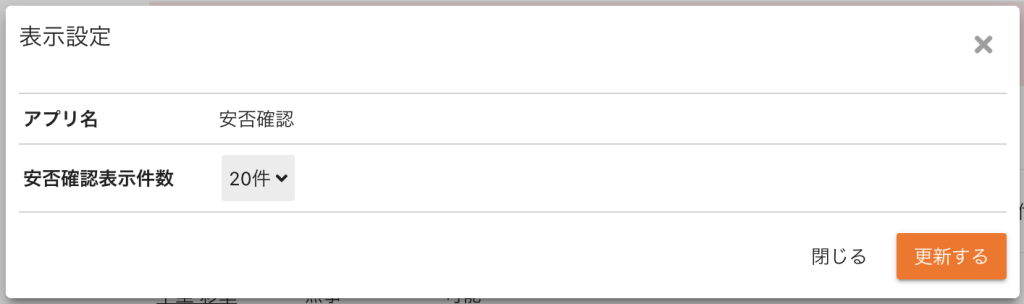
安否確認の入力依頼を通知する方法(管理者のみ)
管理設定の基本情報から安否確認の「アプリ設定」をクリックします。
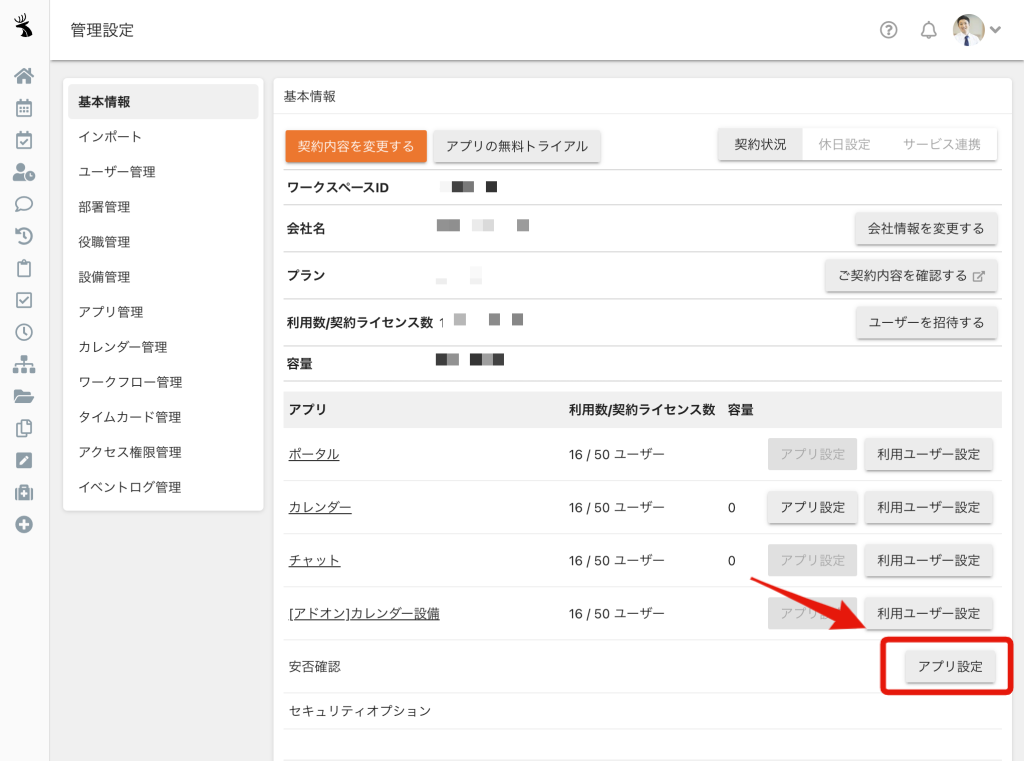
入力されている安否確認をリセットしたい場合:「リセット」を「する」を選択します。
入力依頼を通知したい場合:「入力依頼を通知」を「する」を選択します。
それぞれ選択したら「更新する」をクリックします。
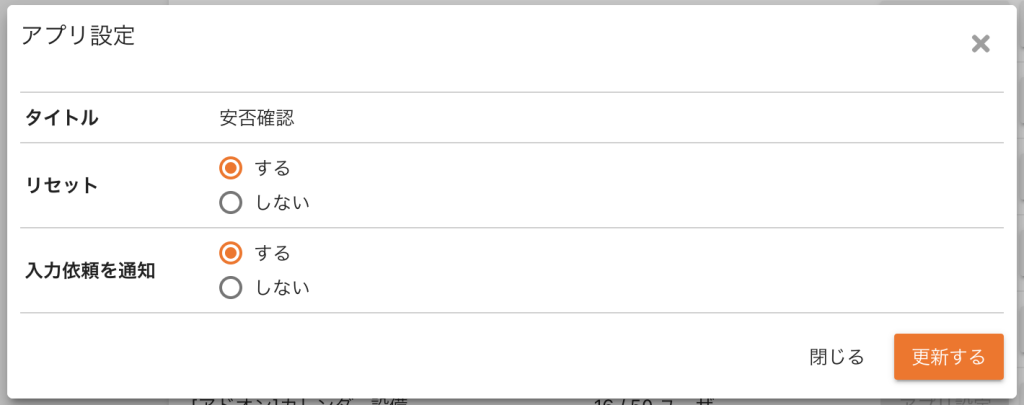
入力依頼は全員のメールアドレスおよび携帯メールアドレスあてに通知がされます。
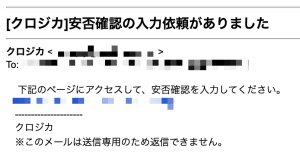
将来的なロードマップ
ロードマップとして計画されている機能は次のとおりです。
- 安否状況のダウンロード
- 部署を選択して入力依頼を通知
- 災害発生時の安否確認を自動で配信